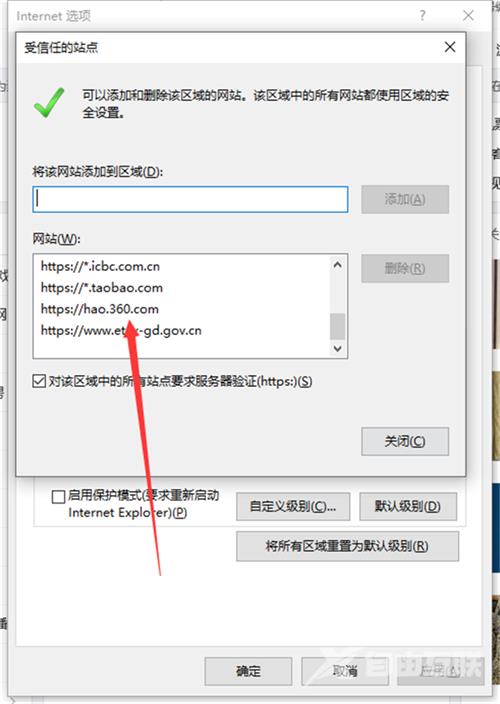很多使用win10系统的小伙伴在开启系统自带的浏览器时,出现了提示你的电脑不信任该网站的安全证书,大部分的人面对这个问题都不清楚要如何解决,那么今日的win10教程就来分享解决
很多使用win10系统的小伙伴在开启系统自带的浏览器时,出现了提示你的电脑不信任该网站的安全证书,大部分的人面对这个问题都不清楚要如何解决,那么今日的win10教程就来分享解决步骤,跟随自由互联小编的步伐一起来了解看看吧。
具体步骤如下
1、在工具菜单栏位选择Internet选项。
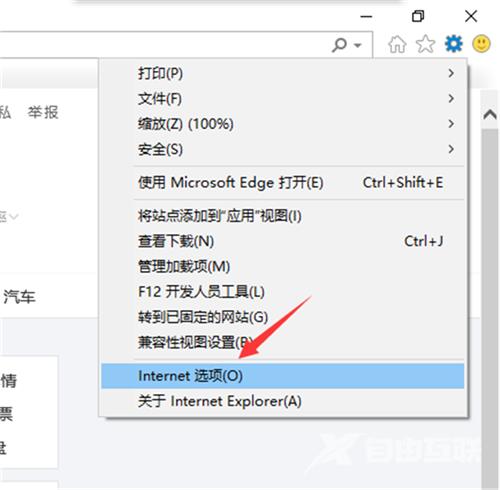
2、在弹出的internet 选项卡选择安全选项卡。
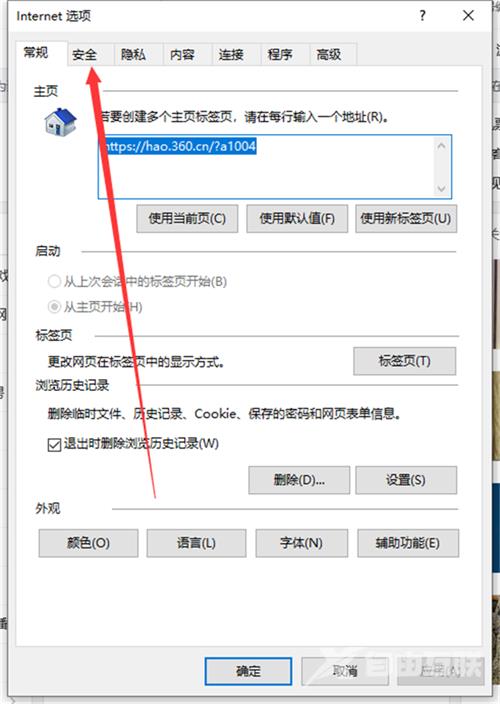
3、在安全选项卡下点击收信任的站点。
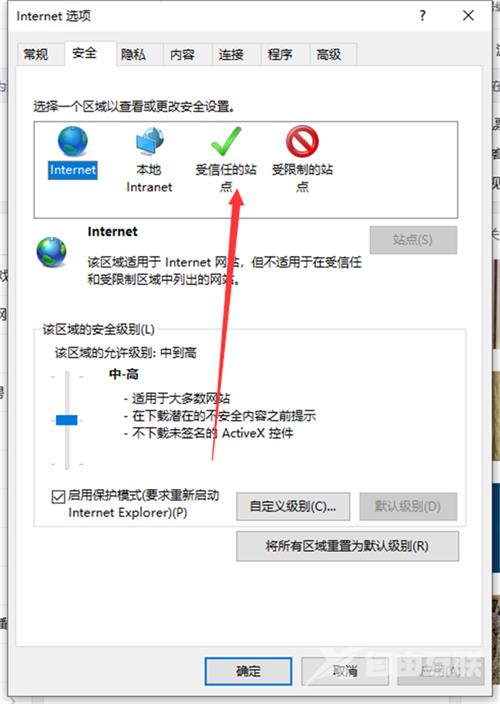
4、在受信任的站点属性界面点击站点按钮。
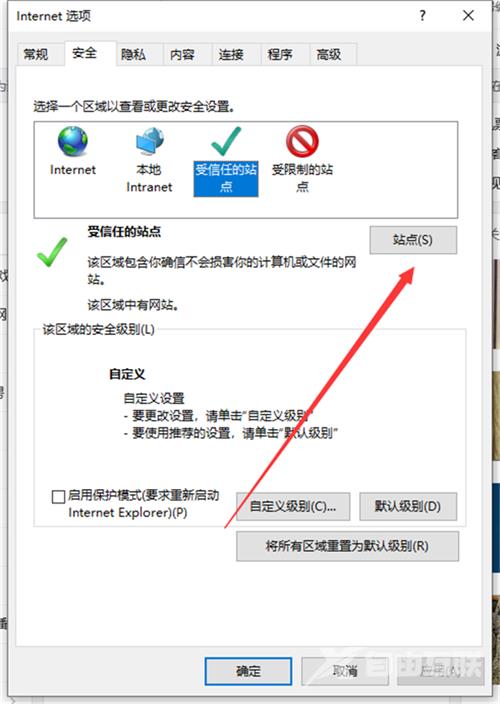
5、接着点击添加按钮,将出现证书安全的网站添加进去,注意必须是https开头。
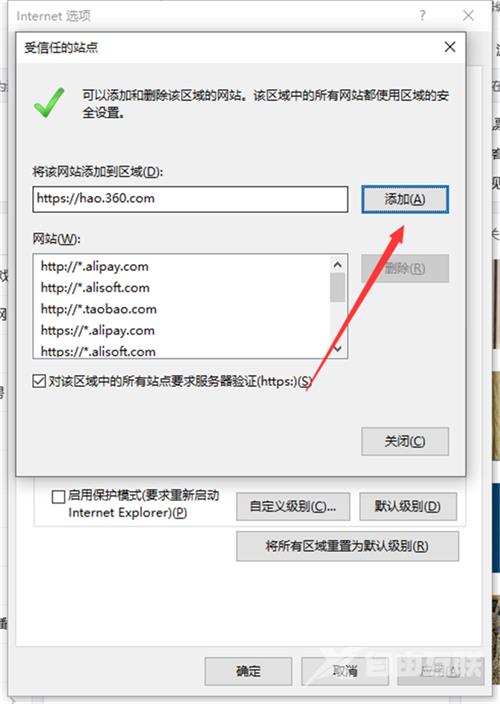
6、添加成功后,点击关闭按钮,重新启动浏览器,加载网站可以正常显示了。